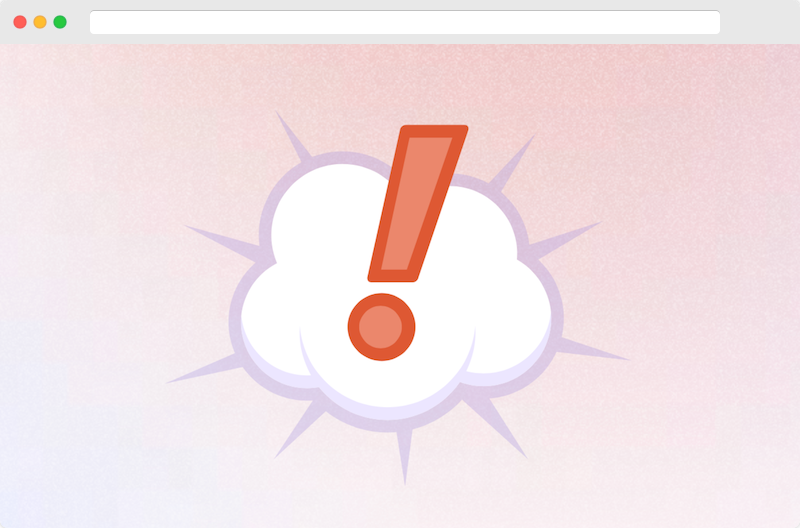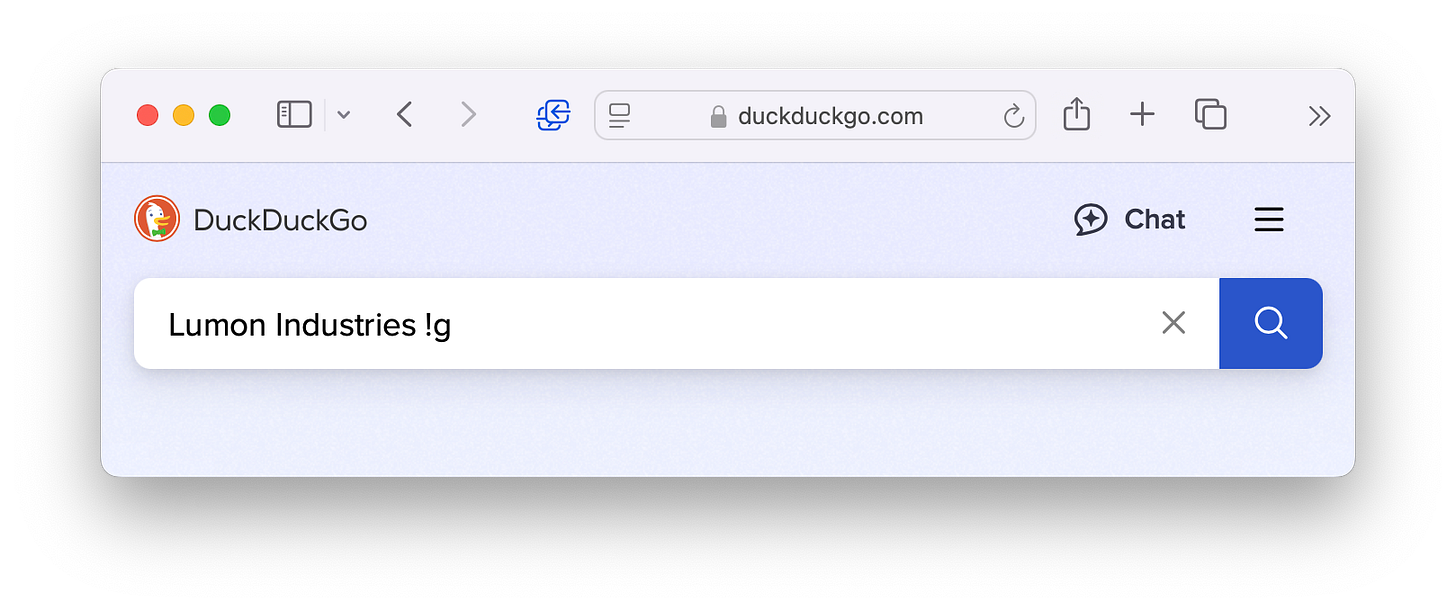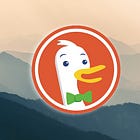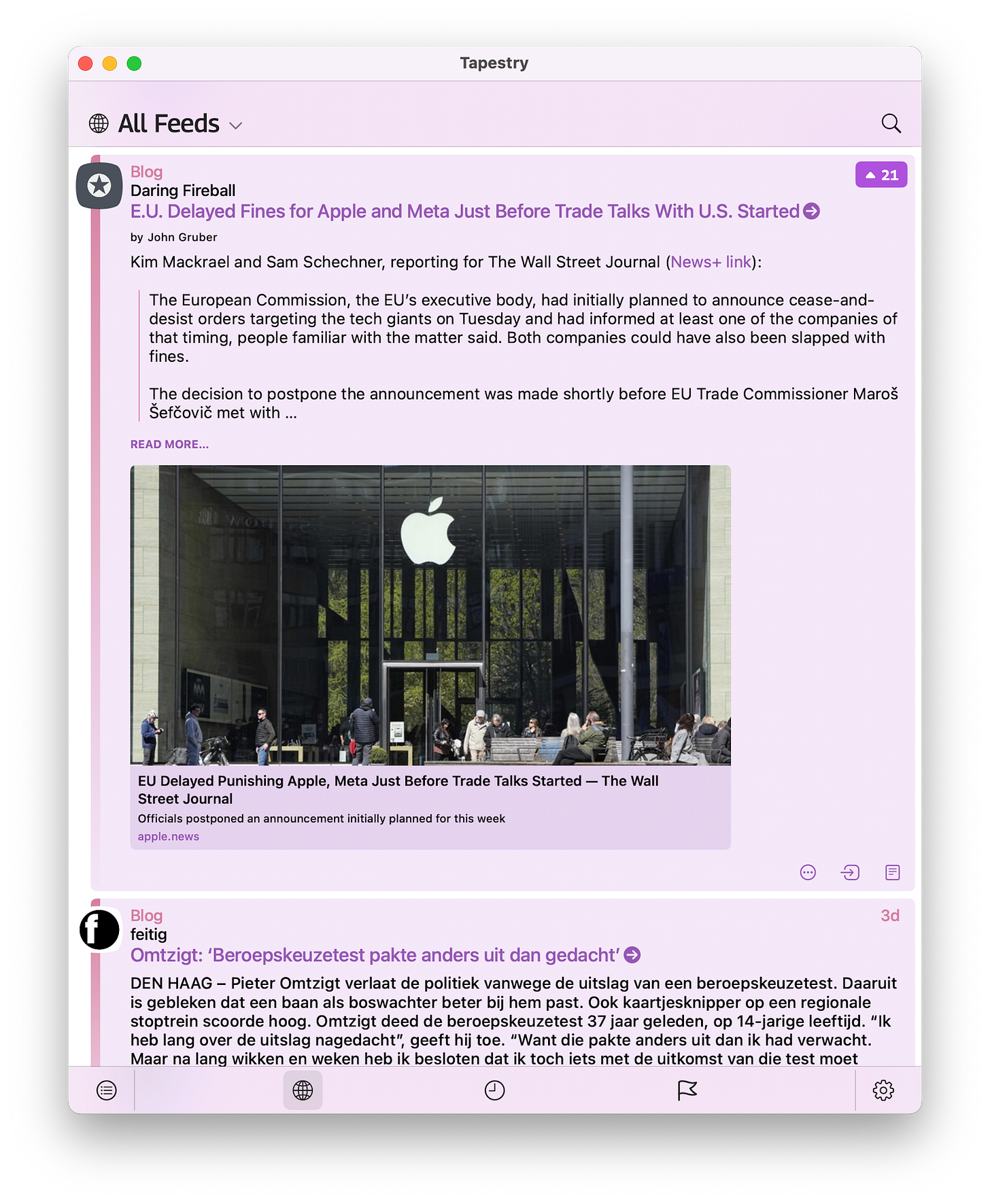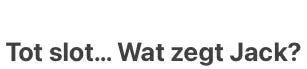'Bang!' zegt het eendje
MacFan nr. 245
Even beginnen met een zoek-handigheidje: bangs. Misschien weet je al lang wat dat zijn, maar voor ons was het nieuw.
Zoals veel mensen hebben wij DuckDuckGo ingesteld als standaard-zoekmachine in Safari. Omdat we niet te afhankelijk van Google willen zijn. Maar eerlijk is eerlijk: Google is wel vaak beter. Dat is niet altijd belangrijk. Als je in de locatiebalk van Safari ‘Wie is Tim Cook?’ typt, dan geeft DuckDuckGo je meteen een link naar de Wikipedia-pagina over de Apple-topman. Maar soms zijn de resultaten wat minder, en besluit je om tóch ook maar even in Google te zoeken. Dus typ je ‘google.com’ in je browser, en vervolgens tik je daar dezelfde zoekvraag nog eens in. Omslachtig, maar zo hebben wij het al duizenden keren gedaan.
Om deze week te ontdekken dat dat helemaal niet hoeft. DuckDuckGo heeft namelijk ‘bangs’. Een bang is een uitroepteken gevolgd door een of meer letters. Bijvoorbeeld:
!gEen bang met de g van ‘Google’. Als je die achter een zoekopdracht tikt, ga je meteen naar de zoekresultaten van Google.
Dus stel je voor dat je iets zoekt in DuckDuckGo maar de resultaten zijn niet geweldig, dan tik je alleen maar !g achter de zoekopdracht (gevolgd door een enter) en bang: je zit op Google. Supersnel. Supermakkelijk. Dat maakt het opeens veel interessanter om DuckDuckGo op alle apparaten als standaardbrowser in te stellen.
Er zijn nog veel meer bangs. Tik !w en je gaat meteen naar de zoekresultaten op Wikipedia. En !a brengt je meteen op Amazon. Kun je !nf raden? Inderdaad: zoekresultaten op Netflix!
Er zijn er talloze: !gt brengt je linea recta naar Google Translate, !yt zorgt ervoor dat je meteen de resultaten op YouTube ziet, en ga zo maar door. Er zijn op het moment dat we dit schrijven 13.568 bangs. En je hoeft ze niet te raden natuurlijk, DuckDuckGo heeft een handige pagina waar je ze kunt zoeken.
We hebben ooit een beetje de spot gedreven met het knullige logo van DuckDuckGo, maar dat rare eendje (en trouwens ook de rare naam) zien we snel door de vingers … dit soort handige functies tellen écht!
Als je een te krappe SSD hebt, maar niks wilt weggooien en ook geen externe schijf wilt gebruiken
Beetje lange kop, dat geven we toe. Maar voor de mensen die zich er meteen in herkennen, is er sinds eind februari een handig nieuw appje verkrijgbaar: Hyperspace.
Laten we even een voorbeeld schetsen. Stel, je hebt een Mac gekocht met een magere 256 GB aan opslagruimte. Terwijl je er je Foto’s-bibliotheek naartoe migreerde, constateerde je al dat het wat krap was. En inmiddels, vele nieuwe bestanden en downloads later, krijg je steeds vaker die melding van macOS dat je schijf bijna vol is. Wat te doen? Je hebt geen trek in een externe schijf, en je hebt geen tijd om uit te zoeken wat er allemaal weg kan. Een tijdje terug heb je met een app zoals Gemini 2: The Duplicate Finder al eens gezocht naar duplicaten op je Mac, en heb je alles zo veel mogelijk ontdubbeld. Maar het is nog steeds niet genoeg. Wat kun je dan nog doen? Dit is waar Hyperspace in beeld komt. Naast exacte duplicaten (die Gemini voor je kan uitzoeken) staan er op je Mac ook veel bestanden die ongeveer hetzelfde zijn. We noemen maar even wat: je hebt een PowerPoint-presentatie gemaakt. We noemen ’m even presentatie-1. Een maand later geef je de presentatie nog een keer, maar met een paar kleine wijzigingen. Je slaat de gewijzigde versie op als presentatie-2. Die twee presentaties zijn grotendeels hetzelfde. Misschien zijn ze wel voor 95 procent hetzelfde. Hyperspace komt in die situaties in actie. Want de informatie die die twee bestanden delen, hoeft eigenlijk maar op één plek opgeslagen te zijn. Hyperspace gaat dus op zoek naar gedeelde informatie in bestanden die veel met elkaar gemeen hebben. Het grappige is: je houdt gewoon twee losse, volwaardige bestanden. Maar achter de schermen is het efficiënter opgeslagen.
Eigenlijk is dit geen uitvinding van Hyperspace. Het is een functie die al standaard in macOS zit ingebakken. Je Mac gebruikt het als je bijvoorbeeld een Keynote- of Pages-bestand dupliceert. Maar macOS heeft het alleen voorbehouden voor de apps van Apple. Hyperspace maakt het ook beschikbaar voor andere apps.
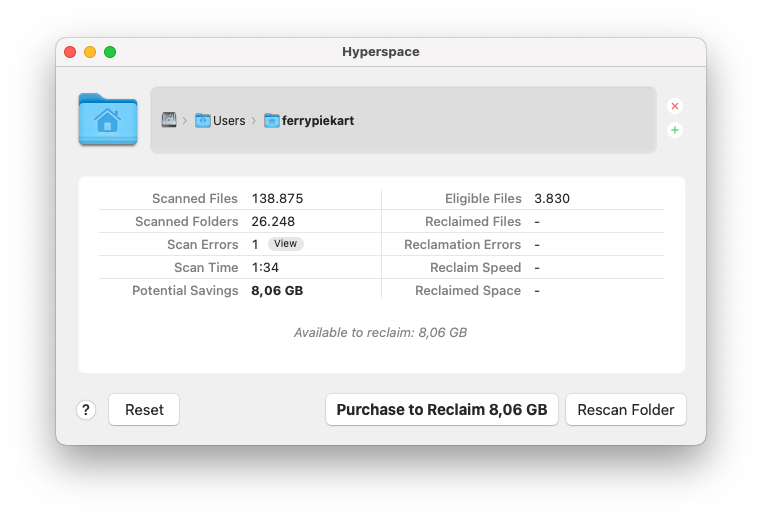
We hebben het half getest. We installeerden Hyperspace op een Mac, en lieten de app een scan uitvoeren op de complete thuismap van één gebruiker. Er was ruim 8 GB te winnen, zo liet Hyperspace weten. Maar om dat ook echt te doen, moesten we dan wel eerst een in-app aankoop doen. Eén maand toegang kost € 9,99. Een heel jaar kost € 22,99. Een lifetime-aanschaf kost € 58,99. Tja, wat zullen we zeggen. Een tientje betalen om 8 GB te winnen? Is het dat echt waard? Op Bol.com koop je een USB-stick van 8 GB voor minder! Wij hebben het dus niet gedaan. Sowieso heeft onze Mac meer dan 256 GB. En hebben we helemaal geen moeite met een externe schijf.
Hyperspace | vanaf € 9,99 per maand
Alle feeds op één plek
Misschien maak jij – net als wij – elke dag een rondje langs dezelfde websites. Even lezen wat John Gruber heeft geschreven op Daring Fireball (o jee, Apple zit juridisch in de problemen met de App Store), even het laatste nieuws scannen op MacRumors (hee, de Apple Watch Ultra 2 is afgeprijsd bij Amazon), natuurlijk even de laatste satirische berichten lezen op Feitig (Paus Franciscus slaag niet in de wederopstanding! 😂), snel even langs CNN voor een blik op het wereldnieuws (ja hoor, weer heel veel berichten over Trump), en dan door naar je feeds op Bluesky en Instagram.
Zou het niet efficiënter zijn als al die dingen op één plek stonden? Dat is natuurlijk het idee achter RSS-feeds, die je leest in een RSS-reader. Dat is niks nieuws; RSS is al stokoud. Maar RSS-readers kunnen meestal alleen de feeds van blogs en anders websites tonen. Terwijl je vandaag de dag ook veel volgt via sociale media. Een nieuw verschijnsel zijn daarom ‘tijdlijn-apps’: programma’s waarin je RSS-feeds kunt samenvoegen met socialmediafeeds. Een van die tijdlijn-apps is Tapestry, gemaakt door Iconfactory.
In Tapestry bouw je één tijdlijn op basis van alle websites en blogs die je vaak bezoekt. En daar kun je dan ook nog socialmedia-accounts aan toevoegen. Dus stel dat je de berichten van Apple-lekker Mark Gurman op Bluesky wilt toevoegen, dan kan dat. Of de berichten van John Gruber op Mastodon.
Zo stel je eigen tijdlijn samen. Die je ook weer kunt opbreken in meerdere tijdlijnen. Misschien wil je één tijdlijn met Apple-nieuws, eentje met satirisch nieuws, en eentje met recepten voor flammkuchen. Alles kan.
Of het wat voor je is, is heel persoonlijk. Zo’n centrale tijdlijn is efficiënt: je hebt alles op één plek. Tegelijkertijd gaat er ook een beetje charme verloren, want in die tijdlijn ziet alles er eenvormig uit. Tapestry neemt wel teksten en foto’s over, maar niet de sfeer van een website. Het is wat minder lekker. Dat houdt ons een beetje tegen om voor Tapestry te betalen (de prijs begint bij € 1,99 per maand, maar je kunt de app ook eenmalig aanschaffen voor € 89,99). Je kunt Tapestry ook gratis gebruiken, wat zeker interessant is om te testen of het wat voor je is, maar dan mis je wel bepaalde functies. In de gratis versie kun je bijvoorbeeld geen aparte tijdlijnen op onderwerp aanmaken.
Tapestry | gratis in beperkte vorm, volledige versie vanaf € 1,99 per maand
Tapestry is overigens niet de enige tijdlijn-app. Er zijn er meer, zoals bijvoorbeeld Reeder. Die app bespraken we al eens in deze editie, toen Reeder nog puur een RSS-reader was. Nu kun je er ook socialmedia-accounts aan toevoegen.
Boos? Sloop je Mac!
Verlies je ook wel eens je zelfbeheersing als je achter je Mac zit? Dat je dan bijvoorbeeld heel dringend moet inloggen op de beveiligde omgeving van je werk, met wachtwoorden en tokens en nog meer onzin, en dat het niet lukt, terwijl je er héél dringend in moet? Of dat je een online-sollicitieformulier hebt ingevuld, waarin je allemaal mooie antwoorden hebt zitten tikken, en bij het laatste invoerveld klapt je browser eruit en ben je alles kwijt? Dat zijn van die momenten dat je je Mac met een moker te lijf zou willen gaan. Of dat je een enorme klap op het toetsenbord geeft. Dat laatste hebben wij wel eens gedaan. Toen vloog de spatiebalk opeens met een fraaie salto door de kamer – en waren we verder van huis.
Hadden we toen maar de app Smash Smash gehad. Daarmee kun je je Mac risicoloos aan diggelen slaan. Niet met blote handen, maar met hamers, vlammenwerpers, kettingzagen en zelfs een sloopkogel. Je kunt helemaal los gaan. Bijvoorbeeld als je een tekstje voor MacFan zit te schrijven en het gaat niet helemaal naar je zin. Bekijk even dit filmpje:
Je ziet: je kunt helemaal losgaan, en aan het einde veeg je alle schade met een ruitenwissertje keurig weer weg. Frustratie geventileerd, zonder blijvend letsel!
Smash Smash is een leuk appje. Vooral leuk in combinatie met schermopnames die je met anderen deelt… zo kun je op een ludieke manier iets van je frustratie aan anderen laten zien! Mocht je even niet weten hoe je een filmpje van je scherm maakt:
Open de app Schermafbeelding (zit standaard in macOS).
Selecteer de optie ‘Maak opname van hele scherm’.
Kies eventueel een timer van 5 seconden zodat de opname niet meteen begint maar je je even voor kunt bereiden op de opname.
Doe je ding, en druk op de stopknop om de opname te stoppen.
Smash Smash | Vanaf € 4 (minimum-donatie)
Ik maak me zorgen over Apple. Niet vanwege het groeiende anti-Amerikaanse sentiment, dat ik volledig deel, want ik zie ook dat Apple in de media zelden in het rijtje Trump-hielenlikkers van Alfabet, Amazon, Meta en X staat. Nee, het feit dat Apple een uitspraak van een rechter naast zich neerlegt en het feit dat er hoogstwaarschijnlijk meineed is gepleegd, om ook commissie op verkopen buiten de App Store te kunnen blijven incasseren. Ik ben oud genoeg om te weten waardoor Apple in de jaren 90 bijna zijn twintigjarig bestaan niet haalde: de marketing- en financiële afdelingen waren de dienst gaan uitmaken. Het lijkt erop dat die tijden terug zijn. Ik hou mijn hart vast. Opnieuw.
– Jack Nouws, MacFundamentalist